
ეს პროგრამა თქვენს დრაივერებს განაგრძობს მუშაობას და ამით გიცავთ კომპიუტერის ჩვეულებრივი შეცდომებისგან და აპარატურის უკმარისობისგან. შეამოწმეთ თქვენი ყველა მძღოლი ახლა 3 მარტივ ეტაპზე:
- ჩამოტვირთეთ DriverFix (დადასტურებული ჩამოტვირთვის ფაილი).
- დააჭირეთ დაიწყეთ სკანირება იპოვონ ყველა პრობლემატური მძღოლი.
- დააჭირეთ განაახლეთ დრაივერები ახალი ვერსიების მისაღებად და სისტემის გაუმართაობის თავიდან ასაცილებლად.
- DriverFix გადმოწერილია ავტორი 0 მკითხველი ამ თვეში.
მიუხედავად იმისა, რომ ამ დროისთვის ნაკლები ლაპტოპები შეიცავს DVD ოპტიკური დისკებს, მაინც უამრავი რამ არსებობს. თუ თქვენი ლეპტოპის DVD დრაივის ღილაკი არ გამოდევნის დისკს, შესაძლებელია მრავალი გამოსწორება. აქ მოცემულია რამდენიმე შემოთავაზება, რაც დაგეხმარებათ თქვენი ლეპტოპის DVD დისკის გამოსწორებაში დისკის ამოღებაში.
პირველ რიგში, მოცემულია ამ პრობლემის კიდევ რამდენიმე მაგალითი:
- CD დისკი არ იხსნება ლეპტოპზე
- DVD ამოღების ღილაკი არ მუშაობს
- Acer ლეპტოპის DVD დისკი არ იხსნება
- CD დისკი არ ხსნის Windows 10-ს
- Acer DVD დისკი არ იხსნება
რა უნდა გააკეთოს, თუ eject ღილაკი შეწყვეტს მუშაობას ლეპტოპზე
Სარჩევი:
- განდევნეთ წამყვანი Windows- ში
- დახურეთ პროგრამა Windows- ში
- განაახლეთ CD / DVD დრაივერი
- გაუშვით აპარატურისა და მოწყობილობების პრობლემების გადაჭრა
- გადააყენეთ CD / DVD დრაივერი
- იძულებითი განდევნა
დაფიქსირება: ამოღების ღილაკი არ მუშაობს Windows 10, 8.1, 7-ში
1. განდევნეთ წამყვანი Windows- ში
- პირველი, კვლავ შეგიძლიათ გახსნათ DVD დისკი Windows- ში. ამისათვის დააჭირეთ ღილაკს ფაილის მკვლევარი Windows 10-ის დავალების ზოლის ღილაკი (ან გახსენით Windows Explorer ადრეულ პლატფორმებში).
- დააჭირეთ ეს კომპიუტერი File Explorer- ის ფანჯრის მარცხნივ, როგორც ქვემოთ მოცემულ კადრში.
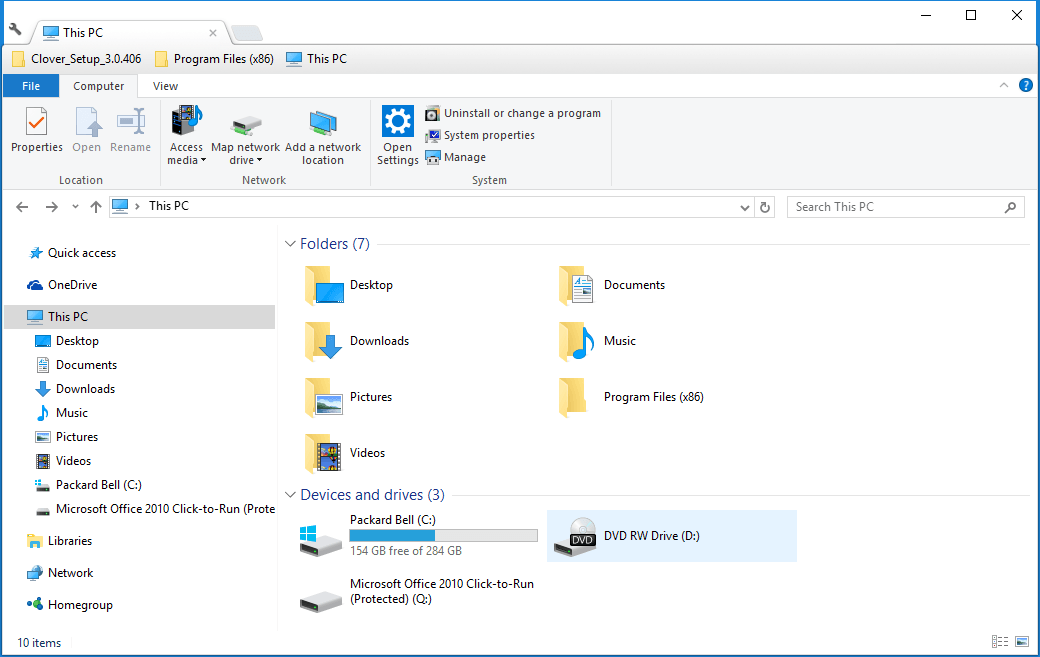
- დააწკაპუნეთ თაგუნას მარჯვენა ღილაკით თქვენს DVD დისკზე და აირჩიეთ განდევნა კონტექსტური მენიუდან. შესაძლოა DVD დისკი გაიხსნას.
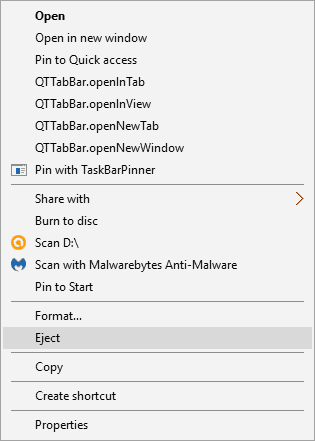
2. დახურეთ პროგრამა Windows- ში
თუ განდევნა ვარიანტმა არ გახსნა დისკი, შეიძლება არსებობდეს რამდენიმე პროგრამა, რომელიც მას დახურულად აკონტროლებს, თუ დისკი უკვე ჩასმულია. მაშინაც კი, თუ დავალების ზოლში არ შედის რაიმე ღია პროგრამის ფანჯრები, შეიძლება კვლავ დაგჭირდეთ შემდეგი პროგრამული უზრუნველყოფის დახურვა შემდეგნაირად.
- მარჯვენა ღილაკით დააწკაპუნეთ პროგრამული ხატულაზე სისტემის უჯრაზე და აირჩიეთ დახურვის ან გასვლის ვარიანტი პროგრამების კონტექსტურ მენიუში.
- შეგიძლიათ დააწკაპუნოთ თაგუნას მარჯვენა ღილაკით და აირჩიოთ Პროცესების ადმინისტრატორი ქვემოთ მოცემულ კადრში ნაჩვენები ფანჯრის გასახსნელად.
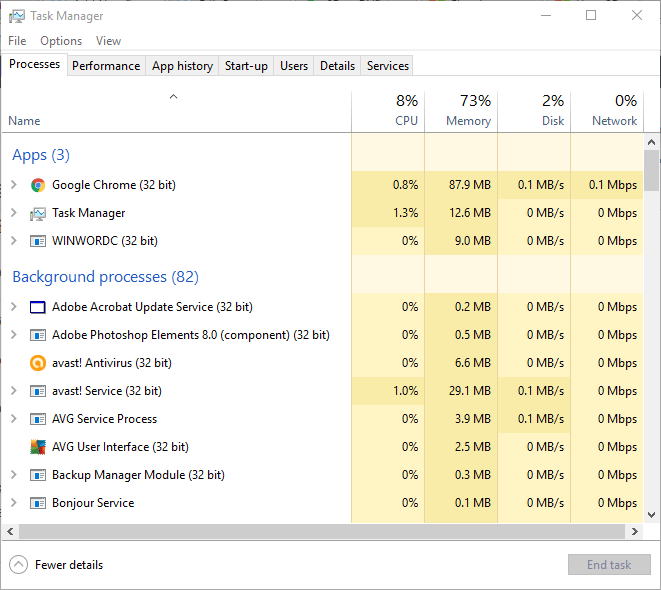
- ახლა მარჯვენა ღილაკით დააწკაპუნეთ პროგრამებზე, რომლებიც ჩამოთვლილია ფონის პროცესებში და აირჩიეთ დავალების დასრულება რომ დახუროს ისინი.
- როდესაც რაც შეიძლება მეტი პროგრამა დახურეთ, კვლავ დააჭირეთ DVD eject ღილაკს.
3. განაახლეთ CD / DVD დრაივერი
DVD დრაივის მოწყობილობის დრაივერს შეიძლება უკავშირდებოდეს ამოღების ღილაკის მუშაობას. დრაივერის განახლებით შესაძლებელია DVD დრაივის დაფიქსირება. ეს განსაკუთრებით ცოტა ხნის წინ მოხდება OS პლატფორმის განახლება, რამაც შეიძლება გამოიწვიოს მოწყობილობის დრაივერის შეუთავსებლობა.
- გახსენით Cortana და საძიებო ველში შეიყვანეთ "მოწყობილობის მენეჯერი".
- აირჩიეთ Მოწყობილობის მენეჯერი პირდაპირ ქვემოთ მოცემულ კადრში ნაჩვენები ფანჯრის გასახსნელად.
- დააჭირეთ CD / DVD-ROM დისკები მოწყობილობის მენეჯერის ფანჯარაზე.
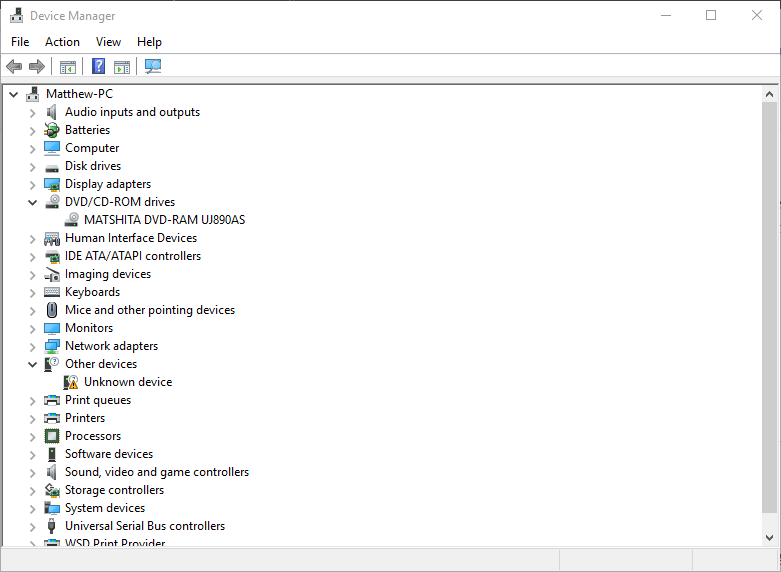
- შემდეგ დააწკაპუნეთ თაგუნას მარჯვენა ღილაკით თქვენს DVD დისკზე და აირჩიეთ განაახლეთ მძღოლის პროგრამა.
- აირჩიეთ ავტომატურად მოძებნეთ განახლებული დრაივერის პროგრამული უზრუნველყოფა განაახლეთ მძღოლის პროგრამული უზრუნველყოფის ფანჯარა. შემდეგ Windows იპოვის უახლესი მოწყობილობის დრაივერებს DVD დისკისთვის.
ავტომატურად განაახლეთ დრაივერები
ძალიან მნიშვნელოვანია მწარმოებლის ვებ – გვერდიდან აირჩიოთ მძღოლის სწორი ვერსიები. მაგრამ რადგან ძნელია თქვენი DVD დისკის სწორი დრაივერების პოვნა, დრაივერების ავტომატურად მოძიების პროგრამა შეიძლება გამოგადგეთ.
ეს ინსტრუმენტები შემუშავებულია მძღოლების ავტომატურად განახლებისთვის და თქვენი სახელით მძღოლის არასწორი ვერსიების ინსტალაციით გამოწვეული კომპიუტერის დაზიანების თავიდან ასაცილებლად.
⇒მიიღეთ Driverfix
4. გაუშვით აპარატურისა და მოწყობილობების პრობლემების გადაჭრა
თუ იყენებთ Windows 10 Creators Udate (2017) და დიდი შანსი გაქვთ, არსებობს პრობლემების გადაჭრის სასარგებლო ინსტრუმენტი, სხვადასხვა პრობლემების გადასაჭრელად. მათ შორის ტექნიკასთან დაკავშირებული პრობლემები. ასე რომ, თუ არცერთი წინა გამოსავალი არ წყვეტს საკითხს, მოდით ვცადოთ აპარატურის პრობლემების გადაჭრა.
აი როგორ უნდა გააკეთოთ ეს:
- გადადით პარამეტრებში.
- Წადი განახლებები და უსაფრთხოება > პრობლემების მოგვარება.
- გადაახვიეთ ქვემოთ და დააჭირეთ ღილაკს აპარატურა და მოწყობილობები.
- Წადი გაუშვით პრობლემების გადაჭრა.

- დაელოდეთ პროცესის დასრულებას.
- გადატვირთეთ კომპიუტერი.
5. გადააყენეთ CD / DVD დრაივერი
თუ არ გჭირდებათ განახლება CD / DVD დისკი დრაივერი, შეგიძლიათ ამის ნაცვლად დააინსტალიროთ. ამის გაკეთება შეგიძლიათ DVD დისკზე მაუსის მარჯვენა ღილაკით Windows მოწყობილობის მენეჯერის ფანჯარაზე და არჩევით წაშალეთ > კარგი. შემდეგ Windows- ის გადატვირთვისას, მოწყობილობის დრაივერი ავტომატურად ინსტალირდება.
6. იძულებითი განდევნა
ზოგიერთ ლაპტოპს DVD დისკზე აქვს ძალის ამოსასვლელი ხვრელი. თუ თქვენს DVD დისკზე შეგიძლიათ იპოვოთ პატარა ხვრელი, ეს ალბათ არის ღილაკის ამოღების ღილაკი. არ აურიოთ იგი უფრო დიდი ყურსასმენის კავშირის პორტთან, რომელიც შეიძლება DVD დისკის გვერდით იყოს. თუ თქვენ იპოვნეთ ძალის ამოსვლის ხვრელი, შეგიძლიათ გახსნათ DVD დისკი შემდეგნაირად.
- გამორთეთ Windows, რომ გამოირთოთ ლეპტოპი.
- ახლა გაშალეთ ქაღალდის სამაგრები ისე, რომ იგი გაფართოვდეს დაახლოებით ერთიდან ორ დიუმამდე.
- შემდეგ, თქვენ უნდა ჩასვათ სამაგრები DVD დრაივზე ძალის გამოსაგდებად.
- ნაზად დააჭირეთ ქაღალდის საკეტს ხვრელში, სანამ DVD დრაივის უჯრა არ გამოვა.
- ახლა თქვენ შეგიძლიათ გაიყვანოთ დრაივი ყველგან და ამოიღოთ CD ან DVD.
ასე რომ, თქვენ შეგიძლიათ დააფიქსიროთ DVD დრაივი, რომელიც არ გამოდევნის. თუ DVD დისკის ამოღების ღილაკი ხშირად არ მუშაობს, გაითვალისწინეთ მისი შეცვლა ან გარე Blu-ray დისკი ლაპტოპებისთვის.
დაკავშირებული ისტორიები, რომელთა შემოწმება გჭირდებათ:
- გაასწორონ: Windows 10-ში დაკარგული DVD დისკი
- შეკეთება: DVD არ მუშაობს Windows 10 / 8.1-ში
- შეკეთება: DVD არ ითამაშებს ASUS ლაპტოპზე
- დაფიქსირება: ავტომატური დაკვრა არ მუშაობს Windows 10-ში
- Windows 10 ვერ თამაშობს DVD ან Blu-ray [ფიქსაცია]


